关于win11系统托盘图标 Win11系统托盘图标设置方法
更新时间:2024-11-04 11:57:54作者:xtang
Win11系统带来了许多全新的功能和设计,其中托盘图标的设置也得到了优化,在Win11系统中,用户可以自定义托盘图标的显示方式,包括隐藏或显示特定的图标,以及调整它们的位置和大小。通过简单的设置方法,用户可以轻松地个性化自己的托盘图标,使其更符合个人喜好和使用习惯。让我们一起来了解如何进行Win11系统托盘图标的设置吧!
方法如下:
1.第一步:在win11界面上,点击开始菜单后。点击【设置】选项
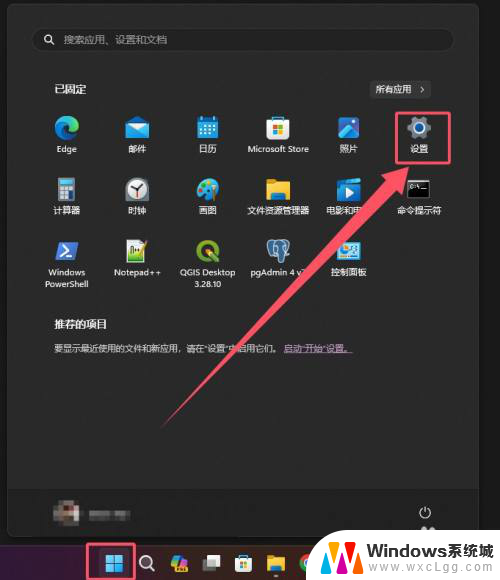
2.第二步:在设置界面上,选中个性化后,点击【任务栏】选项
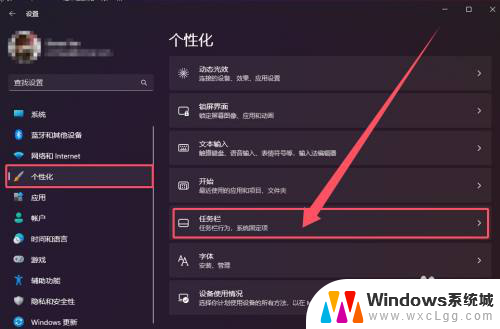
3.第三步:在任务栏界面上,点击【其他系统托盘图标】选项
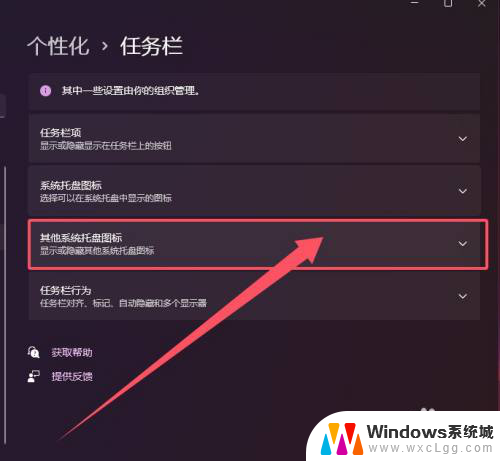
4.第四步:勾选或者取消在系统托盘的显示图标
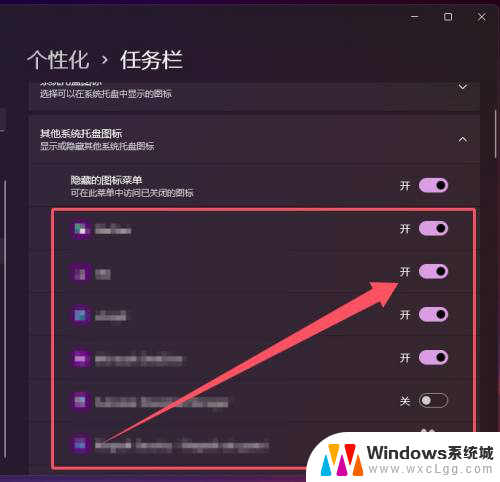
以上就是关于win11系统托盘图标的全部内容,碰到同样情况的朋友们赶紧参照小编的方法来处理吧,希望能够对大家有所帮助。
关于win11系统托盘图标 Win11系统托盘图标设置方法相关教程
-
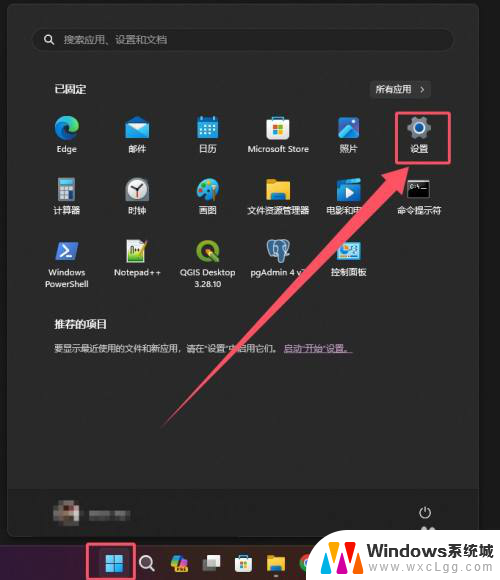 win11所有系统托盘图标 Win11系统托盘图标设置方法
win11所有系统托盘图标 Win11系统托盘图标设置方法2024-11-14
-
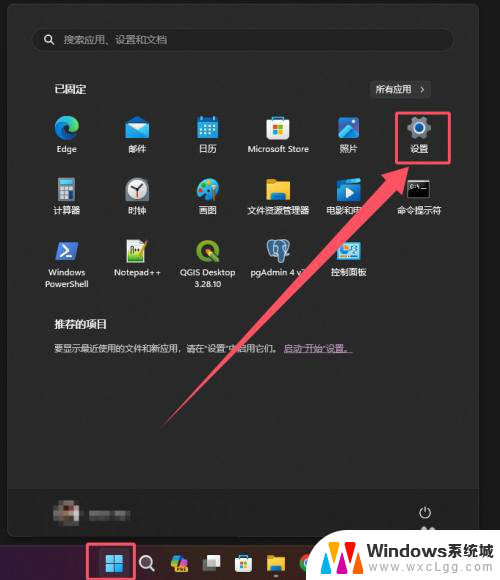 win11托盘图标更改 Win11系统托盘图标显示设置
win11托盘图标更改 Win11系统托盘图标显示设置2025-01-09
-
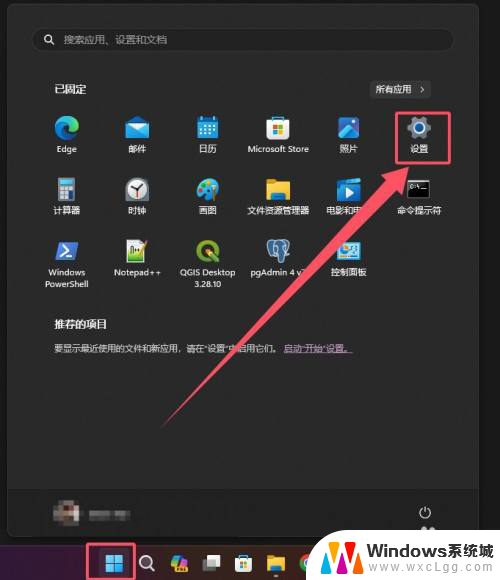 win11所有托盘图标 Win11系统托盘图标设置方法
win11所有托盘图标 Win11系统托盘图标设置方法2025-01-15
-
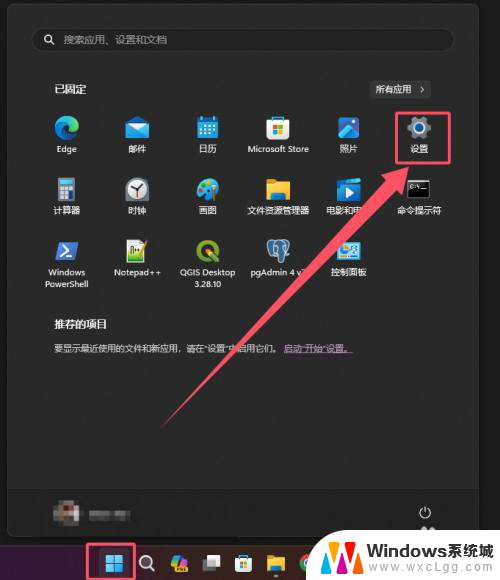 win11多余系统托盘图标 win11系统托盘图标设置教程
win11多余系统托盘图标 win11系统托盘图标设置教程2025-01-13
-
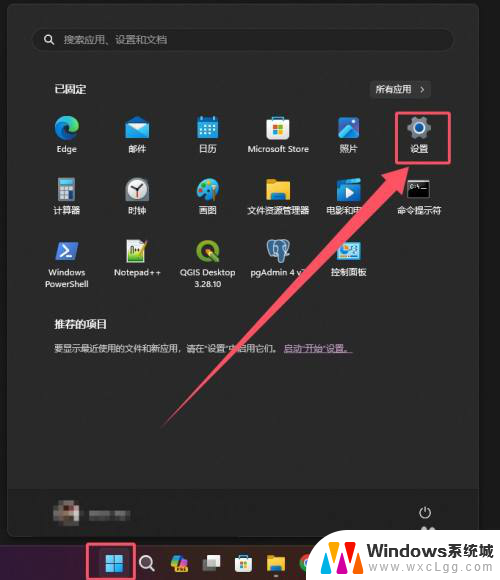 win11系统托盘位置 Win11系统托盘图标设置教程
win11系统托盘位置 Win11系统托盘图标设置教程2024-11-09
-
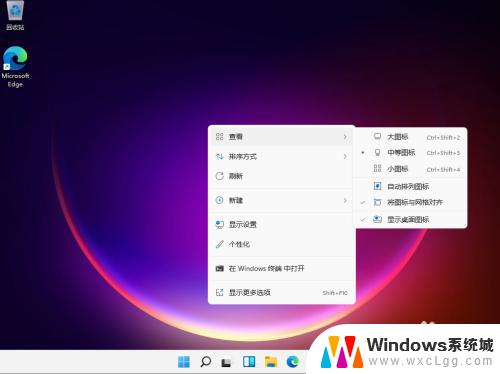 win11系统托盘图标大小 win11桌面图标大小设置教程
win11系统托盘图标大小 win11桌面图标大小设置教程2023-10-05
- win11取消图标护盾 如何取消win11系统图标盾牌
- win11下面图标不合并 win11任务栏图标不自动合并设置方法
- win11任务栏选择小图标 Win11任务栏小图标设置方法
- win11系统图标生成 Win11如何修改文件夹图标
- win11同一局域网下怎样让其它用户搜到 Win11局域网共享设置教程
- win11找不到别人的共享打印机 win11无法共享打印机的解决方法
- 重置 win11的网络 Win11网络重置步骤
- 联想win11系统清理c盘 win11清理c盘垃圾步骤
- win11excel调行高卡死 excel打开很卡怎么办
- win11插网线后如何连接网络 win11插网线连接网络方法
win11系统教程推荐
- 1 win11找不到别人的共享打印机 win11无法共享打印机的解决方法
- 2 重置 win11的网络 Win11网络重置步骤
- 3 联想win11系统清理c盘 win11清理c盘垃圾步骤
- 4 win11excel调行高卡死 excel打开很卡怎么办
- 5 win11新电脑设置不更新系统 windows11系统不更新怎么办
- 6 win11连接电视投屏 win11投屏到电视机操作步骤
- 7 win11怎么设置任务栏不自动合并 Win11任务栏不合并显示怎么设置
- 8 最新版本win11跳过联网激活 2023最新版Win11免联网激活教程
- 9 win11怎么设置时间显示秒数 Win11时间设置显示秒
- 10 win11关闭杀毒软件关不了 win11杀毒软件如何关闭